电脑如何更改管理员账户名称 win10修改管理员账户名字无效
更新时间:2024-05-22 11:58:49作者:xiaoliu
在使用Windows 10操作系统的过程中,有时候我们需要更改管理员账户的名称,以便更好地管理电脑,有些用户在尝试修改管理员账户名字时却遇到了无效的情况。这可能是因为操作不当或者系统设置的限制导致的。接下来我们将介绍一些解决这个问题的方法,帮助大家顺利修改管理员账户的名称。
具体步骤:
1.右击桌面左下角“开始”图标,选择“计算机管理(G)”
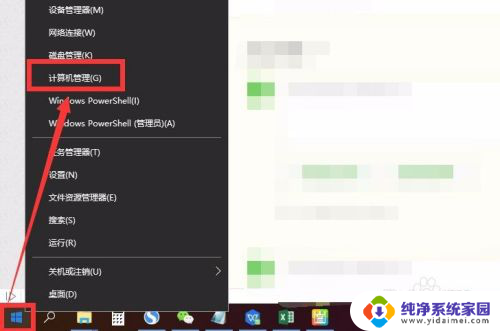
2.也可以在桌面上,右击“此电脑”后。选择“管理”进入计算机管理
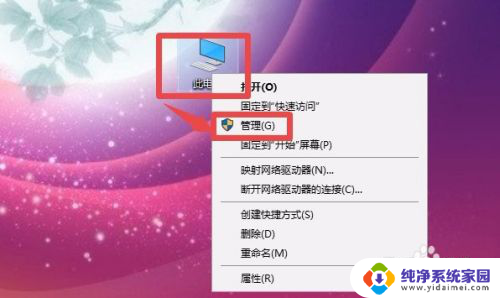
3.点击系统工具下的“本地用户和组”
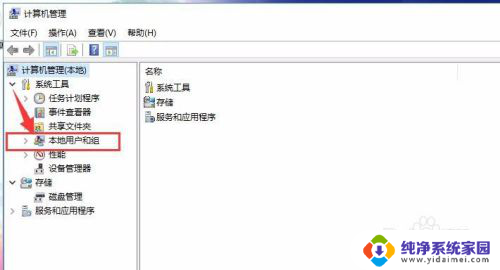
4.再点击“本地用户和组”下的“用户”
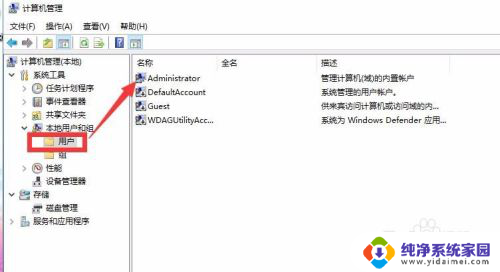
5.右击管理员“Administrator”,点击“重命名”
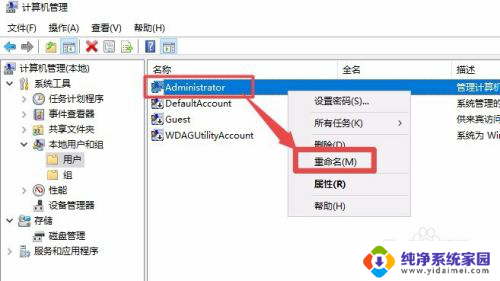
6.输入你想要的名字即可更改管理员名字
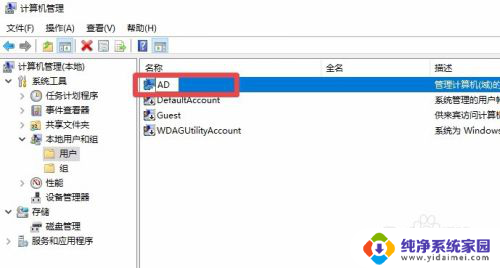
7.我们回到锁屏状态看一看,可以看到。管理员名字已经由“Administrator”更改为小编设置的“AD”
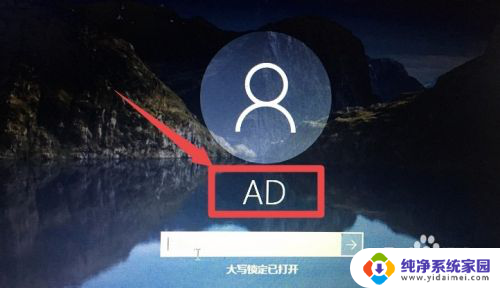
8.总结:
1、进入计算机管理:右击电脑左下角“开始”选择“计算机管理”或者右击桌面“此电脑”选择管理
2、进入用户:计算机管理—系统工具—本地用户和组—用户
3、更改管理员名字:右击管理员“Administrator”—重命名—输入新的名字即可
以上就是电脑如何更改管理员账户名称的全部内容,有遇到这种情况的用户可以按照以上方法来进行解决,希望能够帮助到大家。
电脑如何更改管理员账户名称 win10修改管理员账户名字无效相关教程
- 如何更改win10管理员账户名称 win10管理员名称修改方法
- win10更改管理员名称 win10怎样更改管理员账户的名字
- 笔记本怎么更改管理员名字 win10如何更改管理员账户昵称
- microsoft管理员账户改名 如何在Win10中更改管理员名称
- 怎么更改电脑账户管理员 win10管理员用户名如何更改
- windows怎么设置管理员本地账户名称 win10如何修改管理员账户名字
- win管理员名字 Win10系统如何修改Administrator账户名称
- windows如何修改管理员名称 如何在win10中更改管理员名称
- windows管理员改名 win10管理员账户怎么改名
- win10系统管理员账户怎么改名 Win10系统修改Administrator帐户昵称的方法
- 怎么查询电脑的dns地址 Win10如何查看本机的DNS地址
- 电脑怎么更改文件存储位置 win10默认文件存储位置如何更改
- win10恢复保留个人文件是什么文件 Win10重置此电脑会删除其他盘的数据吗
- win10怎么设置两个用户 Win10 如何添加多个本地账户
- 显示器尺寸在哪里看 win10显示器尺寸查看方法
- 打开卸载的软件 如何打开win10程序和功能窗口